透過指令行界面 (CLI) 升級交換器上的韌體
目標
韌體是控制交換機操作和功能的程式。它是軟硬體結合體,將程式碼和資料儲存在其中,以便裝置正常工作。
升級韌體可以提高裝置的效能,從而提供增強的安全性、新功能和錯誤修復。如果您遇到以下情況,也有必要執行此過程:
- 使用交換機頻繁斷開網路連線或間歇性連線
- 慢速連線
您可以通過交換機的基於Web的實用程式或通過命令列介面(CLI)升級交換機的韌體。
本文旨在向您展示如何通過CLI升級交換機上的韌體。如果您是初學者,您可能需要使用圖形使用者介面(GUI)升級韌體。本文介紹必須更新啟動代碼的任務。如何升級200/300系列交換器上的韌體
下面是第二篇文章,介紹如何使用基於Web的實用程式升級韌體。升級交換器的韌體.
適用裝置 | 軟體版本
- Sx300系列 | 1.4.7.06(下載最新版本)
- Sx350系列 | 2.2.8.04(下載最新版本)
- SG350X系列 | 2.2.8.04(下載最新版本)
- Sx500 系列 | 1.4.7.06(下載最新版本)
- Sx550X系列 | 2.2.8.04(下載最新版本)
通過CLI升級交換機上的韌體
下載最新的韌體
為準備升級過程,請首先下載交換機的最新韌體。請遵循以下說明:
步驟 1.使用上面的相應連結選擇最新版本的韌體的連結。
步驟 2.從下拉選單中選擇確切的型號。
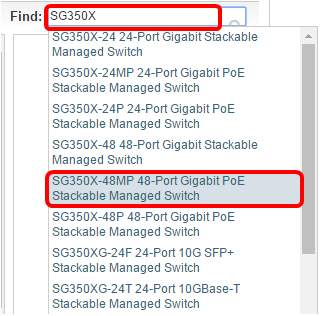
步驟 3.按一下「Switch Firmware」。
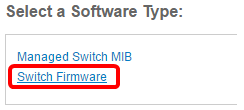
步驟 4.該頁面將顯示交換機的最新韌體版本以及檔案的大小。按一下「Download」按鈕。

請務必將該檔案複製到TFTP資料夾。
通過CLI升級韌體
步驟 1.使用控制檯電纜將電腦連線到交換機,然後啟動終端模擬器應用程式來訪問交換機CLI。
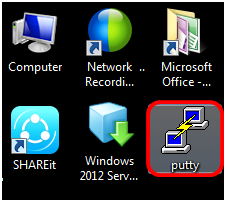
在本示例中,PuTTY用作終端模擬器應用程式。
步驟 2.在PuTTY配置視窗中,選擇Serial作為「連線」型別,並輸入串列線路的預設速度(即115200)。然後,按一下Open。
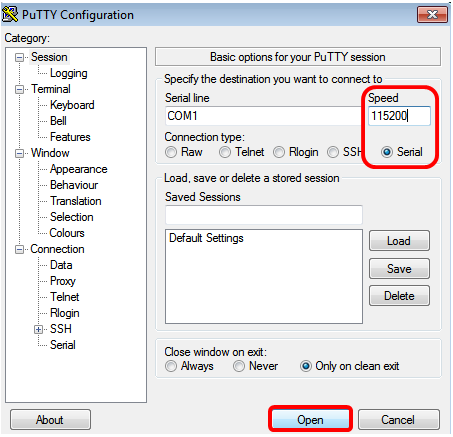
步驟 3.使用您自己的使用者名稱和密碼登入交換機CLI。
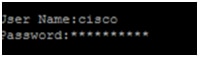
預設的使用者名稱和密碼是 cisco/cisco。在此示例中,使用預設使用者名稱cisco和個人密碼。
步驟 4.進入CLI後,進入特權exec模式,通過輸入以下命令檢查交換機當前使用的韌體版本、映像的安裝位置以及其他資訊:
CBS350#sh ver在下面的示例影象中,使用的交換機是SG350X ,顯示了以下資訊:
- 交換機運行韌體版本2.2.5.68
- 該映像將安裝在flash目錄中
- MD5雜湊字串
- 將映像載入交換器的時間和日期

步驟 5.瀏覽您的TFTP資料夾,在後台運行TFTP伺服器,準備升級程式。
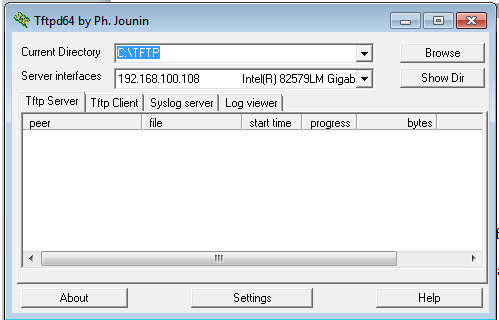
步驟 6.輸入以下命令,將最新的韌體檔案從TFTP資料夾上傳到交換機:
CBS350#boot system tftp://192.168.100.108/image/image_tesla_Sx250-350_Sx350X-550X_2.2.8.4.bin注意:在本示例中,使用的TFTP伺服器的IP地址為192.168.100.108。

步驟 7.等到頁面顯示操作已完成。

步驟8.(可選)要驗證新映像檔案是否已成功載入,請通過輸入以下內容再次檢查交換機韌體資訊:
CBS350#sh ver步驟 9.檢查韌體資訊。該頁面應同時顯示舊映像檔案和新映像檔案,但應指示舊映像檔案在重新啟動後處於非活動狀態,而新映像檔案在重新啟動後處於活動狀態。
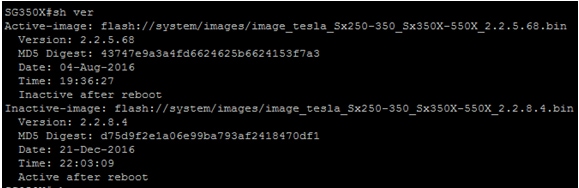
步驟 10.通過輸入以下命令重新啟動交換機:
CBS350#reload步驟 11.在消息提示中輸入Y以繼續。

步驟 12.系統正在關閉並重新引導時,請等待幾分鐘。
步驟 13.系統重新啟動後,再次登入交換機。
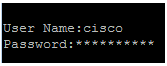
步驟 14.通過輸入以下內容,驗證新映像檔案現在是否處於活動狀態:
CBS350#sh ver步驟 15.檢查顯示的影象資訊。現在應顯示活動映像是最新版本。
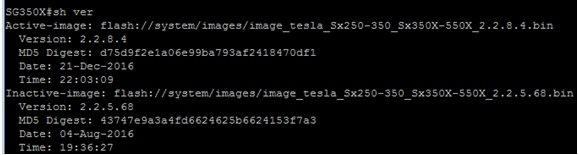
現在,您應該已經通過CLI成功升級交換機上的韌體。
修訂記錄
| 修訂 | 發佈日期 | 意見 |
|---|---|---|
1.0 |
12-Dec-2018 |
初始版本 |
 意見
意見